L'amministratore nella piattaforma Windows è un manager responsabile della gestione di software, hardware, account utente, ecc. L'amministratore è responsabile delle impostazioni di sicurezza, delle impostazioni operative, delle impostazioni di configurazione e delle impostazioni di installazione.
La password dell'amministratore è una delle funzionalità di sicurezza essenziali nel sistema Windows. Per modifiche in impostazioni della privacy o qualsiasi informazione critica, la password dell'amministratore è estremamente essenziale.
Molte funzioni non saranno accessibili senza il autorizzazione dell'amministratore. Affinché l'utente possa richiedere l'autorizzazione, deve inserire la password in modalità amministratore.
Windows 10 offre il modo più semplice per conoscere il tuo amministratore parola d'ordine. I seguenti passaggi ti guideranno
Vedi anche: -Come cambiare la password tramite CMD senza conoscere la password corrente nel PC Windows
Come reimpostare la password dell'amministratore in Windows 10 tramite il prompt dei comandi
Passo 1:
Fare clic con il tasto destro sull'icona "Start" posizionata nell'angolo in basso a sinistra dello schermo. Fare clic su "Prompt dei comandi (amministratore)" per eseguire il prompt dei comandi come amministratore.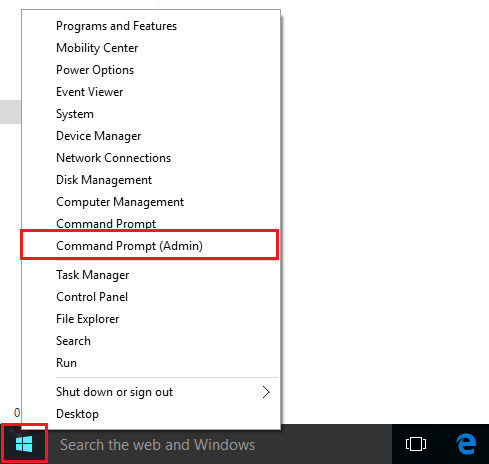
Nota: se l'utente apre "Prompt dei comandi" e non "Prompt dei comandi (amministratore)", gli input del comando risulteranno in "Accesso negato" nella schermata del prompt dei comandi.
Passo 2:
Digita il seguente comando come indicato di seguito nello screenshot:
utente netto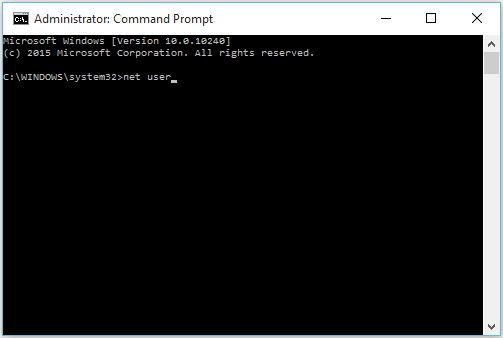
Questo fornirà l'elenco degli utenti sul pc.
Passaggio 3:
Digita il seguente comando come indicato di seguito nello screenshot:
utente netto nome utente/random
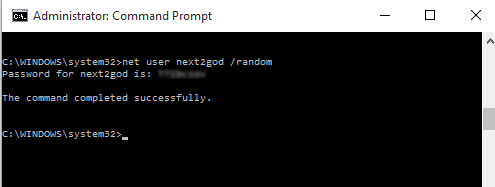
Sostituisci nome utente con il nome utente per il quale desideri generare una password casuale. Se vuoi generare una password casuale per l'amministratore, inserisci l'amministratore lì.
Nota: sullo schermo apparirà una password (casuale) autogenerata. Puoi utilizzare questa password per accedere nuovamente a quell'account.


